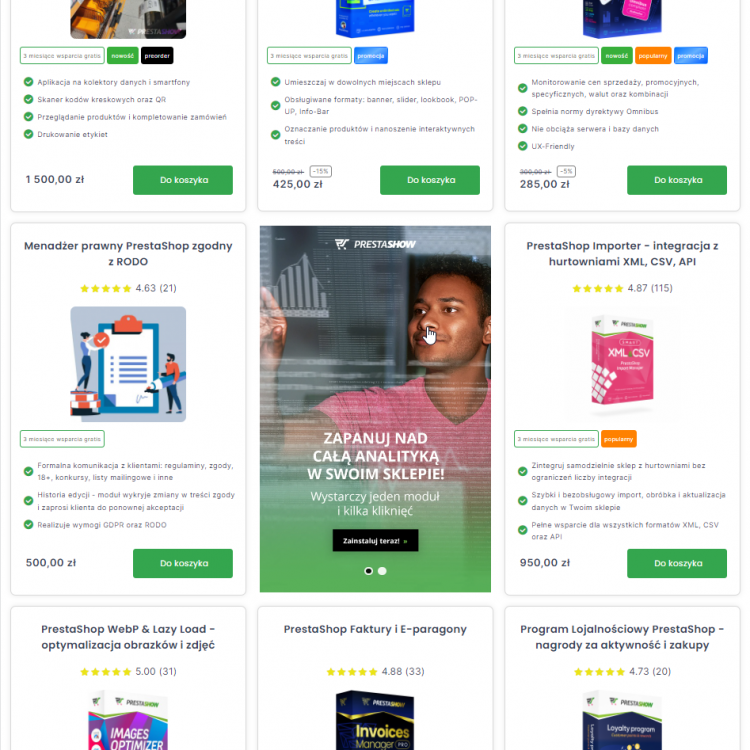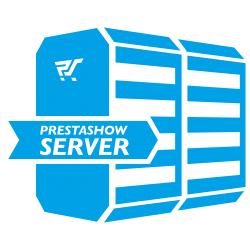File e database del negozio duplicati
Sviluppo sicuro del negozio
Alcune delle modifiche apportate al vostro negozio online richiedono cambiamenti ai file e al database. Il lavoro sul vostro negozio può protrarsi nel tempo, poiché richiede analisi, confronti e verifiche.
Con una copia, eviterete i tempi di inattività e il vostro comfort nello sviluppo del negozio aumenterà .
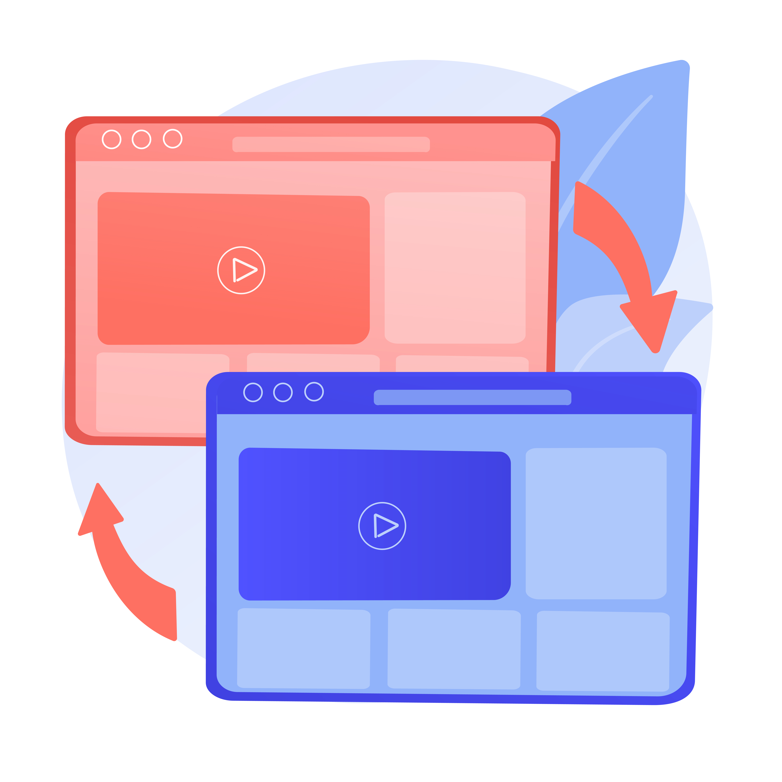
Controllo delle modifiche
Una copia del vostro negozio vi permette di controllare le modifiche prima che arrivino ai vostri clienti e vi protegge dagli errori che si verificano con l'espansione del negozio e dei moduli PrestaShop.
Modificare senza preoccupazioni
Potete modificare la copia senza preoccuparvi del funzionamento del negozio di produzione.
Posizionamento sullo stesso server
Il negozio di sviluppo va collocato in modo ottimale sullo stesso server, in un sottodominio del dominio del vostro negozio, ad esempio dev.domain.com.
Invisibile a robot e clienti
Una copia ben preparata non interferisce con il negozio di produzione, è invisibile ai robot del web e di facile accesso per te e i tuoi colleghi.
Scopri l'eCommerce di PrestaShow
PrestaShow sviluppa moduli PrestaShop e fornisce assistenza per i negozi di e-commerce.
Se volete accelerare lo sviluppo del vostro negozio e degli strumenti di eCommerce che utilizzate e volete proteggervi da crash e interruzioni delle vendite, vi invitiamo a contattarci.
Copia di PrestaShop in 10 passi
Copiate il vostro negozio da soli
1
Eseguite una copia dei file e del database del vostro negozio di produzione.
- Utilizzando SSH, collegatevi al vostro negozio e create un pacchetto di file del vostro negozio.
- Utilizzando ad esempio PhpMyAdmin, esportate il database in un file, ad esempio in un file zip.
Comandi SSH utili per lavorare con PrestaShop
- # ls - elenca i file e le directory presenti nella directory in cui ci si trova
- # cd. - passa alla directory sottostante
- # cd nome_cartella/ - entra nella directory
- # df - area dell'intero server
- # du -sh - area della cartella corrente
- # zip -r nome_cartella.zip nome_cartella/ - impacchetta la cartella in cui ci si trova
- # unzip filename.zip - decomprimere
- # zip -r filename foldername/ - impacchetta la cartella in uno zip
- # wget namadomeny.com/nomefile.zip - scaricare nella cartella in cui ci si trova un file da Internet
- # rm filetodelete.txt o foldertodelete/- eliminare un file o una directory
- # mkdir - creare una directory
- # freccia verso l'alto - ultimo comando ssh digitato
- # tab - autocompletamento del comando o del percorso del file che si sta digitando
2
Nel pannello del server, create un nuovo database e importate le copie del database in esso.
- Utilizzando il pannello del server, create un nuovo database.
- Accedere al nuovo database tramite PhpMyAdmin e caricare la copia zip fatta in precedenza nel nuovo database.
3
Modificare le tabelle del nuovo database
- Nel nuovo database, utilizzando PhpMyAdmin, trovare le tabelle:
"ps_shop_url" e "ps_configuration". - Sostituire quindi i valori di PS_SHOP_DOMAIN e PS_SHOP_DOMAIN_SSL
con il dominio sotto il quale si trova la copia del negozio, ad esempio dev.domain.com.
4
Creare spazio sul server per i file della copia dello sviluppatore
- Sul server, creare una nuova cartella ed estrarre i file del negozio confezionati utilizzando SSH.
- La cartella del nuovo shop deve essere esterna alla directory dello shop di produzione.
5
Nei file estratti, rimuovere dalla cache il contenuto delle cartelle
- PrestaShop 1.6:
/cache - PrestaShop 1.7 e 8.x:
/var/cache.
6
Tramite FTP modificare il file responsabile della connessione al database - inserire i dati del nuovo database nel file
- PrestaShop 1.6:
config/settings.inc.php - PrestaShop 1.7 e 8.x:
app/config/parameters.php.
7
Nel pannello del server, creare un sottodominio per la copia
- Nel pannello del server, creare un sottodominio, per esempio dev.domain.com
- Indirizzare il nuovo sottodominio alla cartella in cui si trovano i file della copia per sviluppatori del negozio.
8
Accedere al back office della copia del negozio e configurare il pannello di amministrazione del negozio
- Accedere al back office del negozio copia dev.domain.com, controllare le impostazioni dell'URL e salvarle per generare un nuovo file .htaccess.
- Nel back office della copia del negozio è possibile disattivare l'SSL se non lo si utilizza nella copia.
9
Proteggere la copia del negozio dall'indicizzazione di Google e dall'accesso non autorizzato
- Nel pannello di amministrazione della vostra copia dev.domain.com, attivate l'interruzione tecnica e aggiungete il vostro indirizzo IP all'elenco degli indirizzi accettati.
10
Lavorare in modo comodo e sicuro con la copia del negozio
Per essere sicuri di aver protetto correttamente la vostra copia di sviluppo, utilizzate il modulo agile "Strumenti di sviluppo per PrestaShop".
Il modulo proteggerà la vostra copia con una password, in modo che non dobbiate inserire indirizzi IP nel pannello del negozio. Il modulo aggiungerà anche noindex e nofollow, in modo che i robot di Google non indicizzino la copia del negozio e si evitino contenuti duplicati.
- 5.0
+ 3 months free support100,00 EUR
Problemi quando si usa la versione dev
Le modifiche apportate nel back-office del negozio di produzione, come la modifica di prodotti, l'installazione di moduli, ecc. non saranno visibili nel negozio di sviluppo.
Tali modifiche non vengono effettuate in parallelo in entrambe le versioni del negozio per risparmiare tempo.
È quindi opportuno aggiornare di tanto in tanto i file e il database della versione di sviluppo, in modo che questa sia una replica esatta dello shop di produzione.

Ordinare una copia delloshop
È possibile ordinare una copia del proprio negozio, che sarà realizzata da un programmatore esperto del nostro team. La copia sarà protetta dall'indicizzazione e dall'accesso esterno. Se lo desiderate, la copia verrà ripulita dai dati dei clienti e degli ordini.
- Completamento in 3 giorni lavorativi.
- Dopo l'acquisto, aprire un ticket all'indirizzo helpdesk.prestashow.co.uk
- 0.0
615,00 EUR
Applicazioni utili per lavorare con PrestaShop
Nel nostro lavoro quotidiano con i negozi PrestaShop dei nostri clienti, abbiamo sviluppato buone pratiche che, in combinazione con strumenti moderni, semplificano e rendono sicuro il lavoro del team sul negozio.

PrestaShop+ git
Git consente di accedere alla cronologia di tutto ciò che è accaduto ai file. Potete vedere chi ha modificato cosa e quando. Puoi rivedere, valutare e annullare le modifiche. Con git è possibile sincronizzare rapidamente le modifiche ai file tra le versioni dev <-> prod. È un must per il lavoro di squadra.
Buoni strumenti per facilitare il lavoro con git sono github o gitlab. Oltre alla visibilità sui repository, consentono di gestire gli utenti, pianificare le attività, ecc.
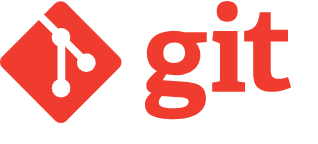

PrestaShop + VSC
Visual Studio Code è un software gratuito di Microsoft, perfetto per lavorare su file di negozio. È possibile gestire anche git e i container Docker.
PrestaShop + Figma
Figma è uno strumento gratuito, nella versione base, per la creazione di grafica per il Web e l'e-commerce.
Assicuratevi che il grafico che prepara un nuovo modello o elementi dell'interfaccia utente per il vostro negozio utilizzi strumenti moderni. Un design ben fatto in Figma sarà facilmente trasferito da uno sviluppatore nel codice di un nuovo modello.
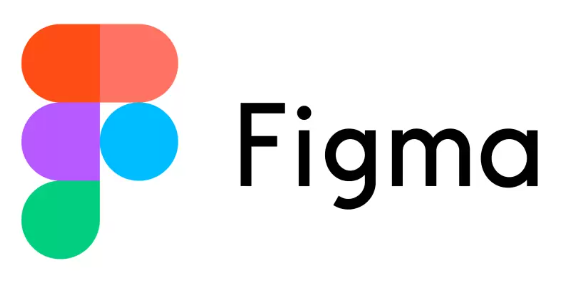
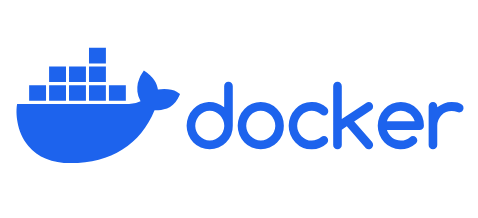
PrestaShop + Docker
Docker gestisce anche l'ambiente server insieme al database e ai file. Con Docker, è possibile eseguire rapidamente una copia del negozio sul proprio computer o su qualsiasi server, senza preoccuparsi di parametri quali la versione e la configurazione di PHP, le estensioni e così via, in quanto la configurazione è memorizzata e gestita da Docker.
Docker, git e PrestaShop funzionano insieme
È possibile lavorare su più rami git (branch). Ogni ramo memorizza tutte le informazioni relative al negozio e alle modifiche su cui si sta lavorando. Con pochi comandi, è possibile lanciare un ramo git specifico in locale con Docker per visualizzarlo o modificarlo in Visual Studio Conde. Una volta terminate e testate le modifiche, è possibile inviarle (merge) al negozio di produzione.
Server per PrestaShop
Un server ottimizzato per PrestaShop è una garanzia di affidabilità.
La soluzione ottimale per PrestaShop è un server su cui avete il pieno controllo di root.
Per gestire comodamente i parametri del server e i componenti aggiuntivi (ad es. posta, antivirus, ecc.), vale la pena investire in un pannello di amministrazione del server, come Plesk, che è molto stabile, viene costantemente sviluppato e riceve spesso aggiornamenti che si installano da soli.
Offriamo la distribuzione del server con copia dev e un set completo di miglioramenti e strumenti per lavorare comodamente con PrestaShop, tra cui il pannello Plesk, SSL, CloudFlare e un sistema di backup su un server esterno.
- 5.0
BESTSELLER615,00 EUR